¿Cómo usar los espacios de Twitter?
How to Make a Space on Twitter?
1. Comience desde la página de inicio o en la pestaña Espacios.Hay dos formas de comenzar un espacio:
- Desde la página de inicio: haga clic en el icono + para iniciar una publicación y luego toque el icono de los espacios morados.
- Desde la pestaña Espacios: haga clic en el icono de espacios morados en la parte inferior derecha de esta pestaña para iniciar un espacio.
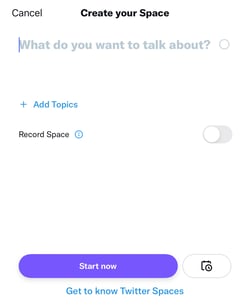
A partir de ahí, tendrás que:
- Dale a tu evento un título, idealmente relacionado con el tema que discutirás.
- Agregue hasta 3 temas relacionados para ayudar a los usuarios relevantes a encontrar su evento.
- Decida si grabará el espacio.
- Comience de inmediato o programe una fecha y una hora hasta 30 días fuera.
Luego, puede compartir su evento con otros en su feed para invitarlos a unirse.
2. Comience su evento espacial.
Como anfitrión, se le encargará algunas cosas:
- Designando altavoces y/o moderadores
- Aceptar solicitudes de participación
- Compartir tweets relevantes durante la conversación.
3. Busque solicitudes de altavoces.
Cuando inicie un espacio por primera vez, la configuración predeterminada será limitar
altavoces a los que designa.Sin embargo, puede cambiarlo a las personas que sigue o a cualquiera que se una.
Tenga en cuenta que solo puede designar hasta 10 altavoces a la vez y tener un coanfitrión.
Cuando alguien solicite hablar, recibirá una notificación y puede elegir darles privilegios de habla o ignorar la solicitud.Si despliega al oyente, asegúrese de presentarles a la audiencia.
4. Retire o cambie los altavoces.
Si tiene más de 10 invitados a los que les gustaría hablar, puede tocar uno de sus altavoces actuales para eliminar sus privilegios.
Esto le permitirá minimizar los altavoces potenciales o agregar más altavoces.Esto puede ser especialmente útil si está sosteniendo un chat más largo y desea que varios oyentes contribuyan a la discusión.
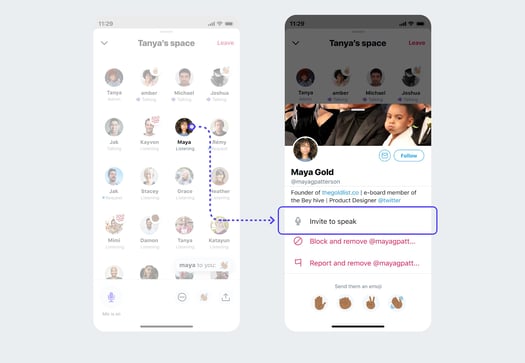
Además, si la conversación sale mal o alguien dice algo inesperado, Twitter permite a los creadores espaciales informar o bloquear a los oradores si dicen o hacen algo inapropiado.
Esto puede ayudar a los moderadores a crear un entorno seguro y respetuoso para todos los oyentes y participantes.
5. Termine el espacio.
La persona que lo lanzó solo puede terminar un espacio de Twitter.Para finalizar un espacio que creó, todo lo que tiene que hacer es tocar el icono final.
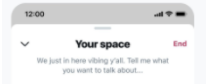
6. Descargue los datos de su espacio.
Según Twitter, la plataforma de redes sociales conserva los datos sobre el espacio, incluidas las grabaciones y las transcripciones hasta 30 días después del evento para su revisión en caso de violaciones de políticas.
Los creadores de espacio solo pueden acceder y descargar esos datos dentro de los 30 días posteriores al alojamiento, mientras que los altavoces pueden descargar transcripciones de audio.Los espacios son efímeros para los no hablantes y las conversaciones desaparecerán de la aplicación tan pronto como terminen.
¿Cómo unir los espacios en Twitter?
1. Asista a un espacio.
Cuando alguien que sigues está en un espacio, verás un círculo púrpura alrededor de su foto de perfil en tu línea de tiempo.Un espacio de Twitter también puede aparecer como un banner en la parte superior de su feed.
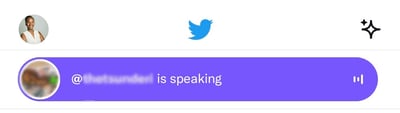
Cuando lo toque, se le dará más detalles sobre quién está en el espacio y vea un botón de "comenzar a escuchar".Si el creador de espacio permite que cualquiera que se una a hablar, se le preguntará si desea ingresar al espacio.
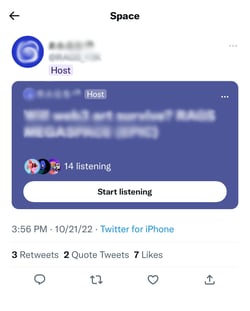
2. Intente hablar.
Cada espacio al que te unes es diferente.Algunos permitirán que cualquier usuario hable, mientras que otros requieren que los asistentes soliciten la capacidad de hablar en el espacio.
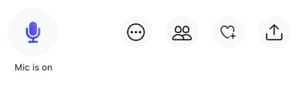
Sabrás mirando tu icono de micrófono.Dirá "solicitud" o "hablar".
Una vez que haya enviado su solicitud, el anfitrión será notificado y lo aprobará o lo negará.Una vez que sea tu turno de hablar, serás notificado.
3. Comparte el espacio.
Desde la navegación inferior de cada espacio, puede tocar el ícono que muestra a dos personas para invitar a seguidores específicos a unirse, o el botón Compartir para tuitear un enlace al espacio en el que se encuentra.
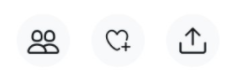
4. Reaccione a la conversación.
Si desea responder a algo que un altavoz dice en un espacio, pero no quiere hablar, puede tocar el ícono en forma de corazón en la navegación inferior del espacio para ver una lista de emojis que puede aprovechar para mostrar una reacción visual.
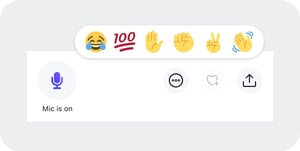
5. Comparta los arrancadores de conversación basados en tweets.
Los asistentes pueden compartir tweets públicos directamente en un espacio.
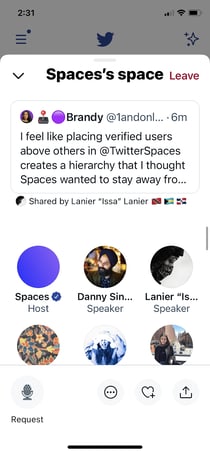
Para compartir tweets en un espacio, solo necesita minimizar el espacio en el que se encuentra, encontrar un tweet público, toque el botón Compartir y toque la opción de espacios.A partir de ahí, el tweet aparecerá en la parte superior de su espacio hasta que el host del espacio lo elimine u otro tweet se comparta.
6. Deje o minimice un espacio.
¿No está interesado en una discusión que esté escuchando?Todo lo que necesita hacer para salir es toque el botón "Dejar" en la esquina superior derecha de la pantalla.
Si desea volver a su feed de Twitter, pero desea seguir escuchando la conversación espacial, puede aprovechar la flecha hacia abajo en la esquina superior izquierda para encogerla en un pequeño reproductor que le permite ver tweets sin irseel espacio.